怎么使用U盘重装系统,IT技术
导读:IT技术IT技术 很多小伙伴问小编,用u盘装系统好处在哪里呢?小编认为用u盘装系统要比其它方式装系统,要更快,使用更加快捷方便,比之光盘,u盘更便于存放,利于数据保护,使用方式itil系统知识itm知识小测试。

 很多小伙伴问小编,用u盘装系统好处在哪里呢?小编认为用u盘装系统要比其它方式装系统,要更快,使用更加快捷方便,比之光盘,u盘更便于存放,利于数据保护,使用方式也是简单,只要电脑支持usb启动即可,安全系数也高,不会影响电脑系统,也不会受电脑系统影响,一起来跟小编看看怎么使用u盘重装系统吧。
很多小伙伴问小编,用u盘装系统好处在哪里呢?小编认为用u盘装系统要比其它方式装系统,要更快,使用更加快捷方便,比之光盘,u盘更便于存放,利于数据保护,使用方式也是简单,只要电脑支持usb启动即可,安全系数也高,不会影响电脑系统,也不会受电脑系统影响,一起来跟小编看看怎么使用u盘重装系统吧。
1.打开浏览器并搜索[小白系统官网],然后通过该官方网站下载小白的一键重装系统软件。
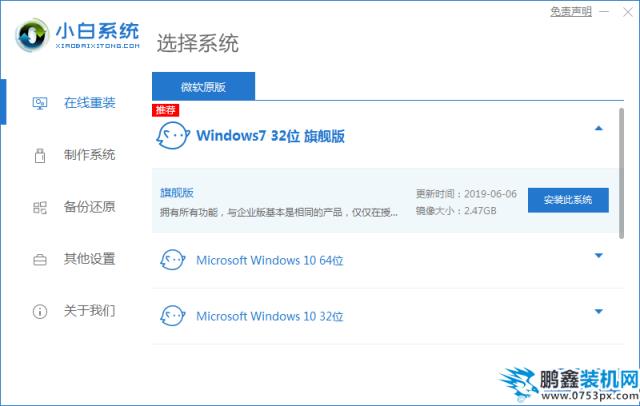
2.关闭计算机上运行的防病毒软件,将U盘插入正常联网的电脑中,然后双击以打开[小白一键重装系统],等待检测环境完成,选择[制作系统],可以看到已自动检测到U盘,然后直接单击[开始制作]。
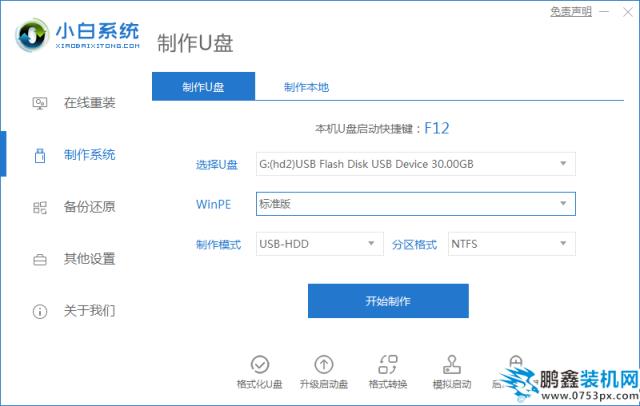
2.然后有一个选项可以下载系统,我们根据自己的系统安装系统,然后单击[开始制作]。
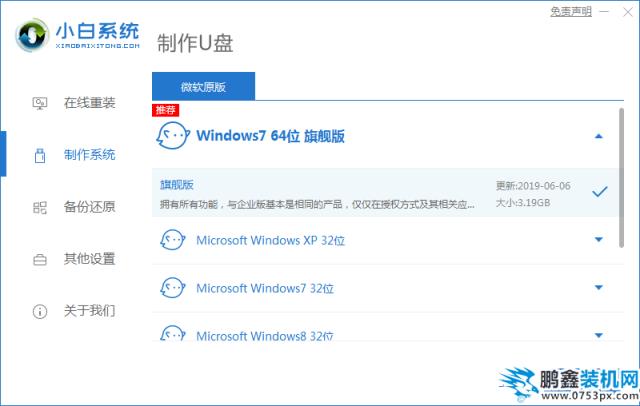
3.请先备份U盘中的重要文件,然后单击[确定]。
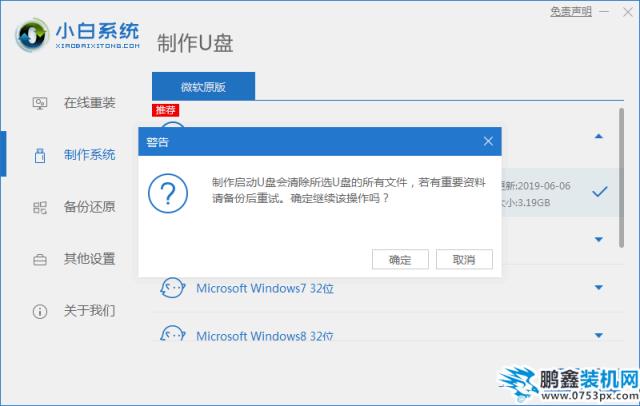
4.然后,[小白一键重装系统]开始下载系统并开始制作可启动U盘工具。
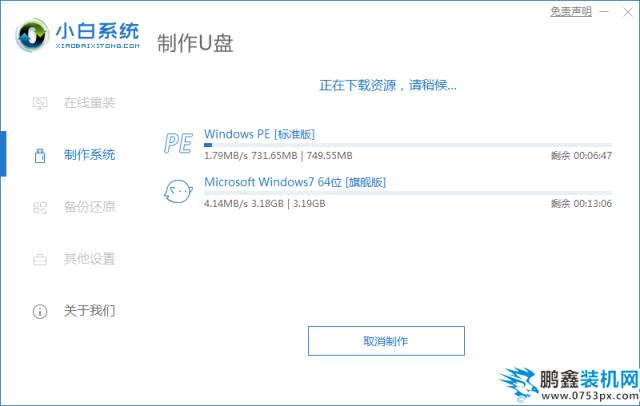
5.成功制作后等待提示,单击[取消],然后退出U盘。
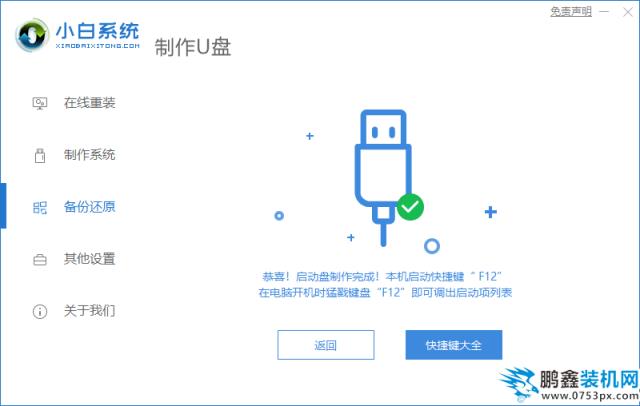
6.将启动U盘工具插入需要安装系统的电脑上。开机后,快速连续地单击U盘启动快捷键f12,将其网站seo优化课程加载到小白安装工具系统界面中,然后单击以安装win7系统。
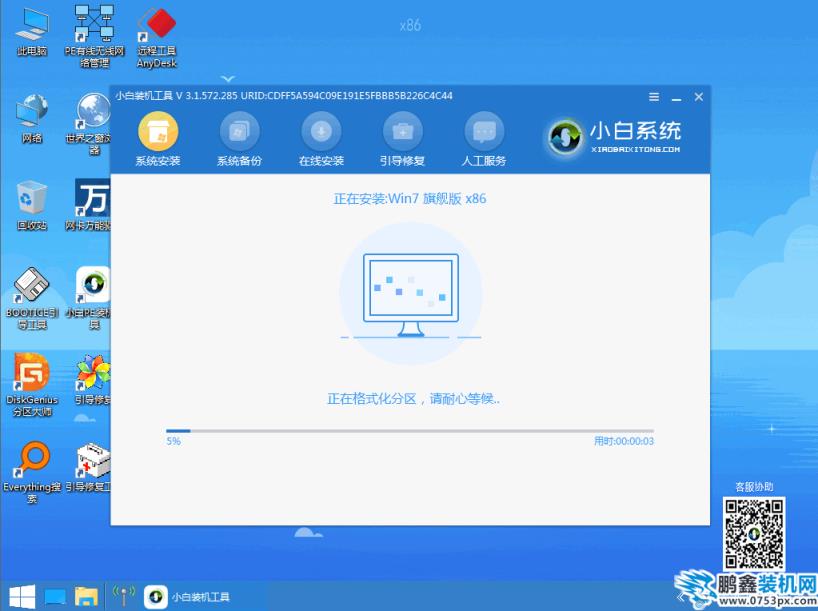
7.安装成功后,您可以退出U盘并重新启动电脑。
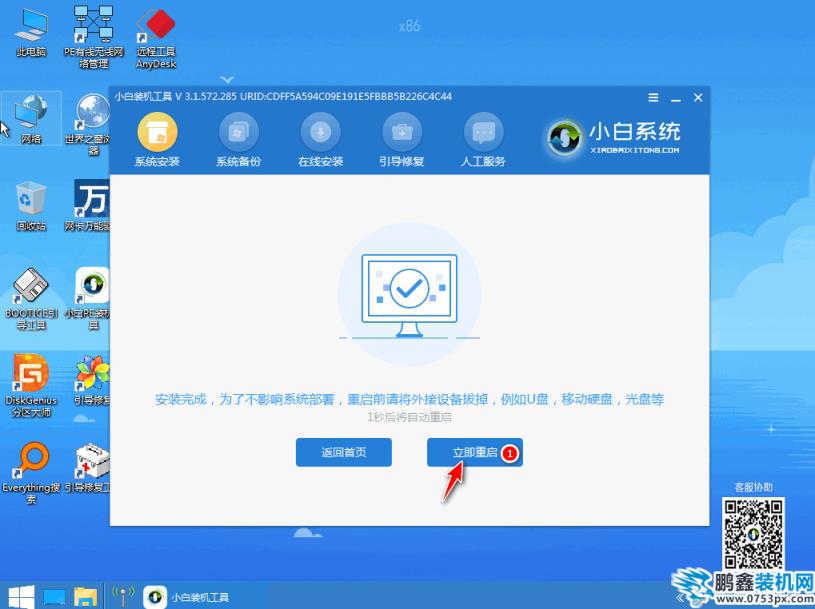
8.最后,安装成功,并进入新的win7系统界面。到此为止,系统已成功安装。

声明: 本文由我的SEOUC技术文章主页发布于:2023-06-25 ,文章怎么使用U盘重装系统,IT技术主要讲述重装系统,标签,IT技术网站建设源码以及服务器配置搭建相关技术文章。转载请保留链接: https://www.seouc.com/article/it_19675.html

















